الإعلانات
Keynote هو أبسط طريقة لتقديم عرض تقديمي جميل على جهاز Mac. إذا اخترت قالبًا تريده وتركت الإعدادات الافتراضية تقوم بالخدعة ، فستنتهي دائمًا بشيء لائق. ولكن هناك ما هو أكثر بكثير بالنسبة إلى Keynote بعد أن تتقن أساسيات iWork.
يتسلل Keynote إلى ميزات مذهلة للرسوم المتحركة والانتقالات والعناصر المشتركة والمزيد. استمر في القراءة لمعرفة أفضل النصائح الرئيسية التي من شأنها تعزيز العروض التقديمية الخاصة بك.
1. تحولات الشرائح الرئيسية للماجستير
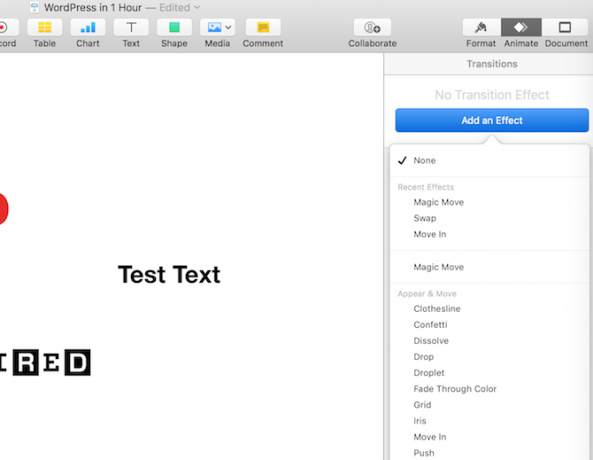
تعتبر التحولات والرسوم المتحركة أهم سببين لاستخدام Keynote لتقديم عرض تقديمي. إنها التأثيرات الدقيقة التي تميز العرض التقديمي عن الآخرين باستخدام Microsoft PowerPoint أو - عرض شرائح السماء - عرض PDF.
لإضافة تأثير انتقال ، حدد الشريحة من لوحة التنقل على اليسار. من الشريط الجانبي الأيمن ، انقر فوق تحريك التبويب. ثم حدد عمل الخيار وسترى زرقاء كبيرة إضافة تأثير زر. هذا هو جديلة الخاص بك.
عند النقر فوقه ، ستتمكن من الاختيار من بين أكثر من اثني عشر مؤثرًا. اختيار شيء أساسي مثل قصاصات ورق ملون، أو الذهاب يتوهم مع حفيف أو دوامة.
بمجرد تحديد عملية انتقال ، ستتمكن من تحديد المدة والاتجاه ووقت البدء.
2. تحريك الكائنات الفردية على الشرائح
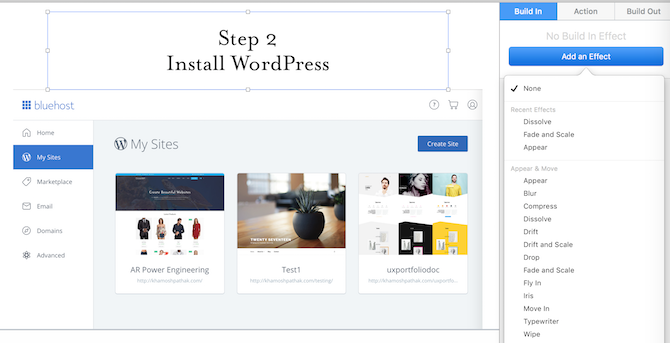
بمجرد حصولك على التأثير الانتقالي الصحيح ، يمكنك الانتقال إلى تنشيط أجزاء معينة من الشرائح. هنا ، يمكنك القيام بمهمتين: تحريك الكائنات عند دخولها إلى الشريحة ، ونقل موضعها في وقت لاحق.
تمنحك هذه الميزة تحكمًا لا يصدق في وقت ومكان ظهور الكائنات. يمكنك تحريك قائمة نقطية لتظهر واحدة تلو الأخرى ، أو ترتد صورة من الحافة اليمنى من الشاشة.
لتحريك الكائنات عند دخولها إلى الشريحة ، استخدم بناء في قسم في تحريك.
حدد الكائن الذي تريد تحريكه ثم من بناء في القسم ، اختر إضافة تأثير وحدد الرسوم المتحركة. انقر على معاينة زر لمعرفة كيف يبدو. إذا كنت ترغب في تحريك كائنات متعددة معًا أو واحدًا تلو الآخر ، فحدد كل هذه العناصر عند تحديد بناء في تأثير.
عندما تشارك كائنات متعددة ، انقر فوق بناء النظام زر من أسفل الشريط الجانبي. هنا ، ستتمكن من تحديد الترتيب الذي تظهر به الكائنات على الشاشة.
3. تحريك الكائنات داخل الشرائح
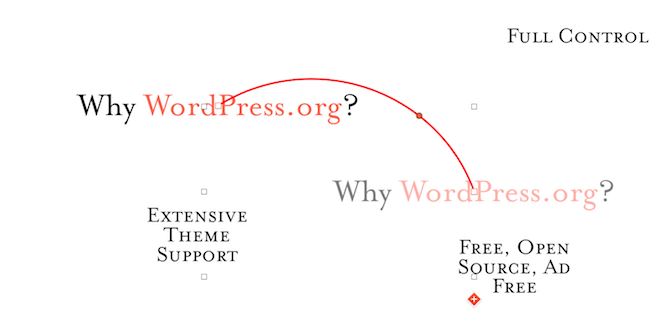
لجعل العرض التقديمي رائعًا ، يمكنك نقل الكائنات داخل الشرائح. قل انك عرض مخطط العملية أفضل 7 صناع مخططات انسيابية مجانية على الإنترنتهل تحتاج إلى القدرة على إنشاء مخططات انسيابية في أي مكان في أي وقت دون إنفاق أموال كثيرة ، إن وجدت ،؟ فيما يلي أفضل أدوات المخطط الانسيابي عبر الإنترنت المجانية أو ذات الأسعار المعقولة. اقرأ أكثر في العرض التقديمي الخاص بك. سيكون من المفيد بالفعل نقل كائن من قسم من الشاشة إلى قسم آخر.
يمكنك القيام بذلك باستخدام عمل أداة. في الشريحة المعينة ، انقر فوق الكائن الذي تريد نقله. ثم من الشريط الجانبي ، انتقل إلى عمل علامة التبويب وحدد نقل تأثير.
الكائن الآن مكرر. انقل الكائن المكرر حيث تريد أن ينتهي به الأمر. سترى خطًا يربط بين كل من الكائنات. هذا هو المسار الذي سيتخذه الكائن أثناء تحريكه. انقر على السطر واسحبه من الوسط إذا كنت تريد إضافة منحنى إلى الرسوم المتحركة.
من الشريط الجانبي ، يمكنك تحديد المدة والتأخير والتسارع أيضًا.
4. ماجستير ماجيك موف
ماجيك موف هي ميزة أسطورية. هذه الأداة الصغيرة التي تهب في العقل كانت موجودة في Keynote على مر العصور.
يجمع Magic Move بين ميزات الانتقال والرسوم المتحركة التي تحدثنا عنها أعلاه. بدلاً من نقل كائن من موضع إلى آخر في شريحة واحدة ، يمكنك نقل كائن مباشرة من شريحة إلى أخرى ، مع التحكم الكامل في الرسوم المتحركة.
أولاً ، ضع الكائنات على الشرائح بالطريقة التي تريدها. من الشريحة المستكشف، مكررة الشريحة باستخدام كمد + د الاختصار.
الآن ، قم بتغيير موضع الكائنات على كلا الشرائح. سيكون للشريحة الأولى كائنات في الحالة الافتراضية. في الشريحة الثانية ، ضع العناصر التي تريد أن ينتهي بها الأمر.
حدد أول شريحتين (وليس كليهما) ومن الشريط الجانبي ، انقر فوق تحريك التبويب. من إضافة تأثير القسم ، اختر ماجيك موف.
قم بمعاينته وسترى على الفور رسمًا سلسًا ينتقل من شريحة إلى أخرى. تتولى Keynote عملية الانتقال والرسوم المتحركة تلقائيًا. ولكن إذا أردت ، يمكنك تغيير المدة ومطابقتها بالنص بدلاً من الكائنات وتحديد متى تبدأ عملية النقل.
5. استخدم الشرائح الرئيسية لتصميم ثابت

إذا كنت تعمل على عرض تقديمي كبير وترغب في الحصول على تصميم ثابت ، فعادةً ما تستخدمه الشرائح الرئيسية. هذه تتيح لك تحديد تخطيطات معينة للتصاميم التي تستخدمها بشكل متكرر.
انقر بزر الماوس الأيمن فوق شريحة وانقر فوق تحرير الشرائح الرئيسية. سيتم تبديل المحتوى من الشرائح إلى القالب الافتراضي. يمكنك الآن نقل الكائنات الافتراضية حولها وعند حفظها ، سيتم تحديث شرائح العرض التقديمي الحالي لمطابقة القالب.
إذا كانت القوالب الافتراضية لا تفعل ذلك من أجلك ، فلم لا تجربها هذه قوالب رئيسية حرة كبيرة 12 قوالب رئيسية مجانية لتقديم عروضك التقديميةهل تبحث عن أفضل قوالب الكلمات الرئيسية المجانية لتحسين العروض التقديمية الخاصة بك؟ لدينا لك العديد من الخيارات المغطاة في أي مناسبة. اقرأ أكثر ?
6. تحديث الخطوط خلال العرض التقديمي
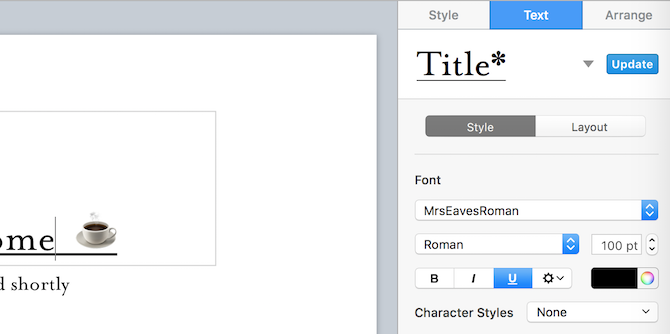
إذا كنت دائما كمان مع الخطوط حتى اللحظة الأخيرة ، ستقدر هذه اللحظة. يحتوي Keynote على ميزة مفيدة حيث يمكنك تطبيق تغيير الخط عبر العرض التقديمي بأكمله.
لنفترض أنك غيّرت حجم خط العنوان في شريحة واحدة وتريد تحديثه في كل مكان آخر أيضًا. بعد إجراء التغيير ، انقر فوق تحديث الزر بجانب القائمة المنسدلة لنمط النص. هذا يوفر عليك التعقب في أي مكان آخر استخدمته فيه.
7. تضمين فيديو يوتيوب في الكلمة الرئيسية
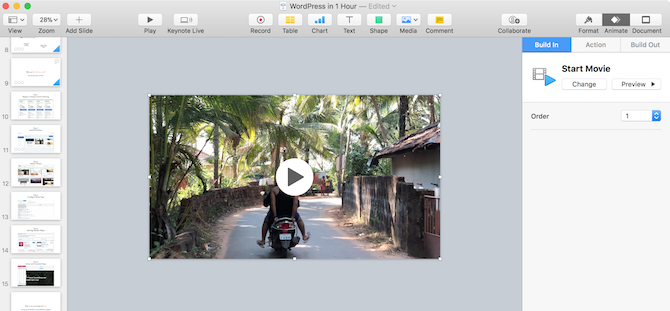
بخلاف Google Slides ، لا توجد طريقة مباشرة لتضمين فيديو YouTube مباشرةً في عرض تقديمي رئيسي. ولكن يمكنك استخدام طريقة مختلفة. ستحتاج أولاً إلى تنزيل مقطع فيديو YouTube ، والذي لا يمكننا مساعدتك به هنا.
بعد ذلك ، قم بإنشاء شريحة فارغة جديدة ومن شريط القوائم ، حدد إدراج > أختر. حدد الفيديو الذي قمت بتنزيله وسيظهر على الفور في الشريحة. يمكنك استخدام نفس الخطوات لتضمين الموسيقى أيضًا.
بينما نتحدث عن الوسائط ، دعنا نناقش نسبة العرض إلى الارتفاع للعروض الرئيسية. افتراضيًا ، يقوم Keynote بتنسيق العروض التقديمية إلى نسبة عرض إلى ارتفاع 4: 3. لا بأس إذا كنت كذلك تقديمه على جهاز عرض. ولكن إذا كنت تستخدم جهاز تلفزيون أو تسجّل Keynote كمقطع فيديو ، فستحتاج إلى استخدام الشاشة العريضة بدلاً من ذلك.
من الشريط الجانبي ، قم بالتبديل إلى وثيقة الخيار ومن حجم الشريحة، اختر ال عريضة شكل.
8. اجعل جهاز iPhone أو iPad جهازًا رئيسيًا عن بُعد
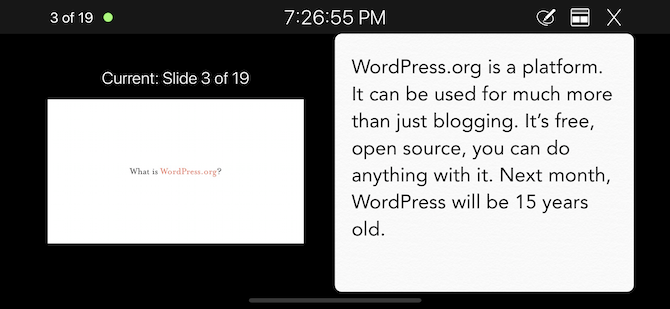
نسيت إحضار الفرس للعرض التقديمي الكبير؟ لا تقلق ، يمكنك استخدام جهاز iPhone أو iPad كجهاز تحكم عن بعد لعرض Keynote.
على جهاز Mac ، انتقل إلى Keynote التفضيلات و اختار أجهزة التحكم عن بعد. انقر فوق مربع الاختيار الموجود بجوار ممكن. ثم على جهاز iOS الخاص بك ، انقر فوق الرمز البعيد من شريط الأدوات العلوي ثم اضغط استمر.
الآن ، على جهاز Mac ، ستجد جهاز iOS مدرجًا في أجهزة التحكم عن بعد الجزء. قم بتأكيد رمز المرور وسيتم ربط أجهزتك. ببساطة اضغط لعب على جهاز iOS الخاص بك. يمكنك الآن التحكم في العرض التقديمي وقراءة ملاحظات مقدم العرض أيضًا.
9. تخصيص شريط الأدوات الخاص بك
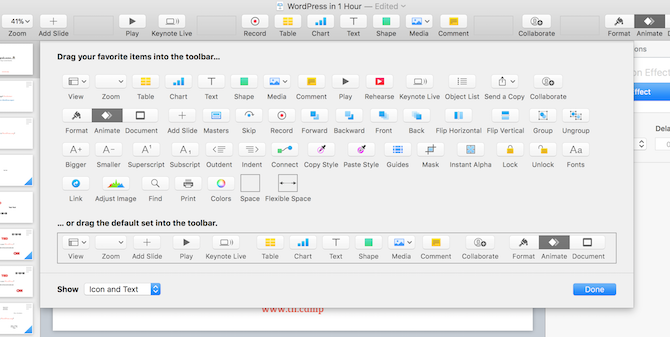
بمجرد أن تبدأ العمل مع Keynote في كثير من الأحيان ، ستكتشف الميزات التي تستخدمها أكثر من غيرها. كما هو الحال مع كل شيء آخر على جهاز Mac الخاص بك ، يجب أن تأخذ الوقت لتخصيصه.
انقر فوق رأي من شريط القوائم وحدد تخصيص شريط الأدوات. سترى مجموعة كبيرة من الرموز. اسحب الميزات التي تستخدمها كثيرًا وأزل الميزات التي لم تلمسها أبدًا. أثناء عملك على هذا ، قد ترغب في ذلك تخصيص سلوك لوحة المفاتيح 6 تطبيقات لتخصيص سلوك لوحة المفاتيح لنظام التشغيل Macستنقل تطبيقات لوحة مفاتيح Mac هذه إنتاجيتك إلى المستوى التالي. فيما يلي بعض تطبيقات لوحة المفاتيح الرائعة للكتابة بشكل أسرع ، والتنقل ، والمزيد. اقرأ أكثر جدا.
10. الاستفادة من أزرار العمل
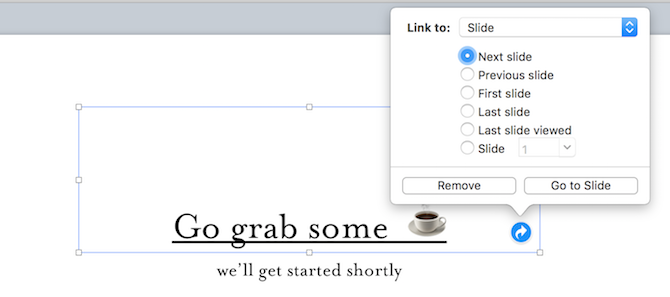
هناك ميزة مخفية في Keynote تتيح لك تحويل أي كائن إلى زر تفاعلي. يمكنك إنشاء اختصار للانتقال إلى شريحة معينة ، أو فتح صفحة ويب ، أو حتى إنهاء العرض التقديمي.
اختيار شكل واستخدام كمد + ك اختصار لوحة المفاتيح. من هنا ، حدد ما إذا كنت تريد الارتباط بشريحة أو صفحة ويب أو بريد إلكتروني.
الحصول على متقدمة مع iWork
الآن بعد أن تعمقت في عالم Keynote ، لماذا لا تغوص فيه نصائحنا المتقدمة لمجموعة iWork بأكملها 18 نصائح متقدمة للصفحات والأرقام والكلمة الرئيسيةهل تريد أن تصبح أكثر إنتاجية في مجموعة iWork؟ هذه النصائح المتقدمة ستساعد أي مستخدم لنظام Mac على إنشاء مستندات وجداول بيانات وعروض تقديمية أفضل. اقرأ أكثر ? تمامًا مثل Keynote ، هناك عالم من التخصيص ينتظر بداخله.
خاموش باثاك كاتبة تقنية مستقلة ومصممة تجربة مستخدم. عندما لا يساعد الأشخاص على تحقيق أقصى استفادة من التكنولوجيا الحالية ، فإنه يساعد العملاء على تصميم تطبيقات ومواقع ويب أفضل. في أوقات فراغه ، ستجده يشاهد عروض الكوميديا الخاصة على Netflix ويحاول مرة أخرى الحصول على كتاب طويل. هو @ pixeldetective على تويتر.


